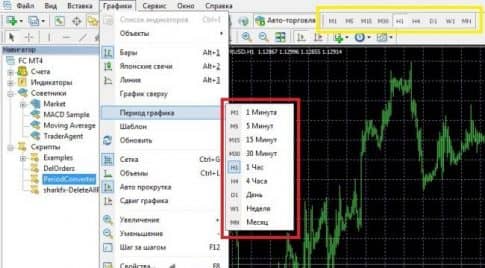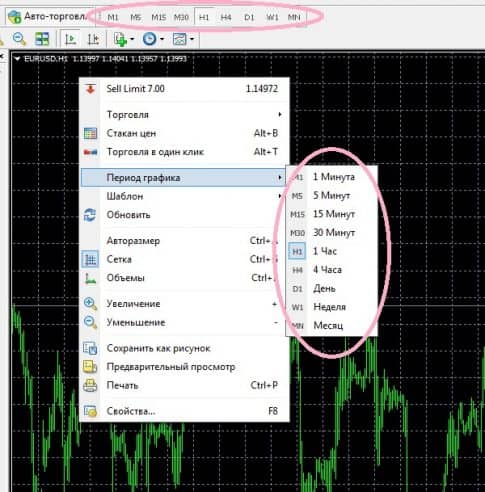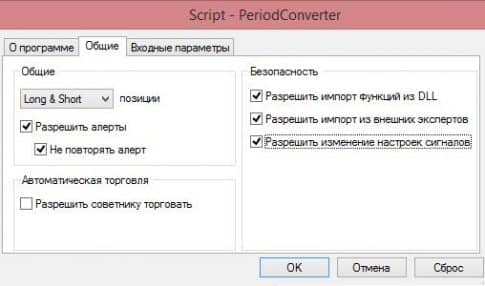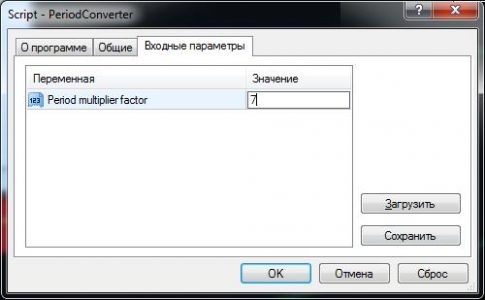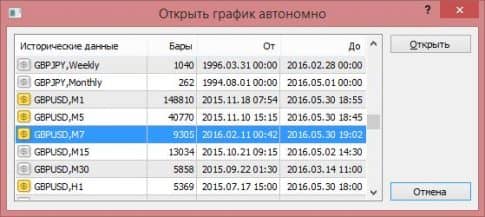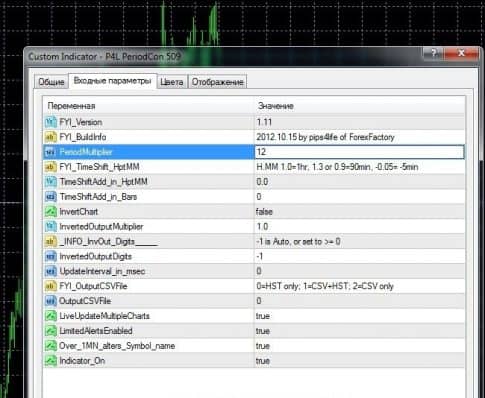Оглавление статьи. НУЖНО НАЖАТЬ
Meta Trader 4 – это терминал, на основе которого создана платформа нового поколения – Meta Trader 5. В то же время, до сегодняшнего дня MT 4 продолжает использоваться. Для успешной торговли трейдеру следует знать главные правила работы и настройки этой платформы.
Одной из основных настроек MT 4 является таймфрейм. Этот термин означает интервал, за время которого формируется одна свеча графика движения котировок.
Классические таймфреймы в MT4 и их настройка
Стандартные таймфреймы (сокращенно – ТФ) встроены в TM 4 по умолчанию. Их всего 9:
- М1 – одна минута;
- М5 – пять минут;
- М15 – пятнадцать минут;
- М30 – тридцать минут;
- Н1 – один час;
- Н4 – четыре часа;
- D1 – один день;
- W1 – одна неделя;
- MN1 – один месяц.
С увеличением числа торговых стратегий появляются новые таймфреймы. Однако довольно эффективно можно торговать и с набором классических ТФ. В отличие от MT4, в MT5 включено уже более двадцати видов ТФ.
То, что в терминале MT4 количество таймфреймов меньше, не представляет никаких трудностей. Настройки платформы предусматривают возможность с помощью специального скрипта добавить сколько угодно новых видов ТФ.
Как изменить таймфрейм в MT4
Когда происходит загрузка платформы, автоматически открывается часовой график. Данный интервал является наиболее распространенным и эффективным инструментом многих стратегий Форекса.
Для того, чтобы откорректировать таймфрейм, необходимо войти в верхнее контекстное меню (см. рисунок выше – розовый маркер). Нажатие левой кнопкой мыши или тачпада на ноутбуке на любой из ТФ переключает график на выбранный ТФ и изменяет демонстрацию свечного графика.
Изменить интервал в MT4 можно и другим способом. Необходимо выбрать под контекстными меню значок системы координат и нажать на него ЛКМ, после этого откроется окошко с новыми задачами. Далее следует открыть подменю с помощью стрелки напротив команды «Период графика». Из выпадающего списка выбрать интересующий таймфрейм, кликнув на него мышью. График при этом моментально перестроится в соответствии с выбранным ТФ.
На панели главного меню терминала можно выбрать только тот таймфрейм, который уже изначально загружен в платформу. Чтобы перестроить график по нестандартному таймфрейму, необходимо использовать специальный скрипт-конвертер для создания новых временных периодов.
Как добавить таймфрейм в MT4
При использовании некоторых стратегий классические интервалы могут не подходить. Например, торговля бинарными опционами требует более детального анализа с таймфреймом, равным 10 минут. Поскольку в MT4 такой ТФ отсутствует, его нужно установить. И делается это при помощи скрипта «Period Converter». Проще говоря, текущий график подвергнется корректировке, а рабочий ТФ будет сконвертирован в новый. В частности, получить период M10 можно из ТФ M1, M5.
Главное условие установки нового интервала заключается в том, что исходный ТФ должен быть кратным (т.е. делимым на целое число) получаемому ТФ. Так, интервал 10 кратен 1 и кратен 5. Если устанавливать M45, то 45 кратно 1,5 и 15 (M1, M5, M15).
Рекомендуем ознакомиться с простой стратегией на 15 минут, с применением трендового индикатора TrendWave.
Чтобы посмотреть пример использования нестандартного ТФ, добавим M7 для такой валютной пары, как GBP/USD. По условию кратности исходного интервала итоговому, к M7 подойдёт только M1. Данный график и следует открыть. Далее вы находите соответствующий значок под контекстным меню, кликаете его. Открывается вкладка «Навигатор». Переходите в раздел «Общие». Выбираете пункт «Скрипты» и кликаете на значок «+».
Новый список содержит «Period Converter». Выбираем его и мышкой перетягиваем на поле открытого графика. Далее регулируем следующие настройки (отмечаем галочками пункты):
- «Разрешить алерты».
- В открытом нижнем подменю – «Не повторять алерт».
- «Разрешить импорт функций из DLL».
- «Разрешить импорт из внешних экспертов».
- «Разрешить изменение настроек сигналов».
См. изображение ниже.
После этого требуется настроить вкладку «Входные параметры».
Основной параметр среди опций вкладки – величина множителя. Значение Period Multiplier Factor – это цифра, на которую в настройках платформы будет умножаться текущий интервал до получения нужного ТФ.
Для рассматриваемого выше случая требуется M7. Исходный ТФ выбран 1. А значит 7 – это цифра, на которую кратен M1. Подтверждаете настройку кнопкой «OK». Далее необходимо проверить график.
Для проверки установки нестандартного ТФ на графике необходимо открыть панель «Эксперты», которая находится в правом нижнем углу графика. Затем следует открыть главное меню и выбрать опцию «Файл». Появится перечень команд, среди которых нужно активировать пункт «Открыть автономно».
Раскрывшееся на рабочей области окошко должно содержать все добавленные прежде интервалы. Отыщите там установленный ТФ M7. Кликните по нему, чтобы перестроить график.
Далее необходимо настроить цветовые схемы, установить все требуемые для стратегии инструменты. И только после этого можно приступать к торговле.
Не забудьте, что исходный интервал (в данном случае — минутный) не стоит закрывать. Его можно только свернуть, чтобы он не мешал торговле.
Именно в таком порядке, который рассмотрен выше, (сменой цифры множителя) устанавливаются любые нестандартные таймфреймы. Рассмотрим примеры добавления некоторых других нестандартных ТФ:
- ТФ M20 устанавливается с помощью интервала M1. Число кратности составляет цифра 20. Если брать в качестве исходника M5, то соответственно множитель будет равен 4.
- ТФ H3 настраивается с исходниками M30, M15, или M5. Тогда множителями будут цифры 6, 12, 36 соответственно. Либо можно воспользоваться часовым исходником (H1). Тогда множитель равен цифре 3.
- Для настройки ТФ D3 применяется дневной график. Множитель будет составлять числу 3.
- Чтобы создать двухмесячный таймфрейм, лучше всего использовать месячный интервал (MN1). Тогда множитель будет равен двум. Не рекомендуется использовать в качестве исходника дневной интервал. При конвертировании D1 могут возникнуть сложности, так как в одном месяце может быть как 30, так и 31 день (либо 28/29, если это февраль). Следовательно, вы не можете указать точное число дней, которое составляет ровно 2 месяца, так как это число постоянно будет меняться. Поэтому при расчете двухмесячного интервала могут появиться неточности, которые скажутся на результате торговли. Лучше использовать стандартный месячный таймфрейм — MN1 с множителем 2.
Нужно знать, что настроенные таймфреймы действуют только для тех активов (в данном случае – валютных пар), для которых они установлены. Если те же ТФ требуются для других валют, придется весь процесс установки интервала пройти с самого начала на новом графике.
Рекомендуем также почитать о том, как торговать на Форекс и какую стратегию лучше выбрать — краткосрочную или долгосрочную.
Как изменить рабочий график в MT4
Поменять рабочий ТФ автоматически у вас не выйдет. Чтобы вам сделать это, нужно будет открыть график автономно. Итак, по шагам: Нажмите на кнопку «Файл» в меню. Там откройте окно «Открыть автономно». Загрузится список графиков, среди которых вам остается выбрать нужный вам ТФ и запустить его.
После запуска перед вами появится график с нужным вам таймфреймом. Исходник график в это время у вас должен быть открытым. Его вы можете поменять на любой удобный вам.
Не забудьте при этом запустить скрипт для конвертации интервалов. При выключенном скрипте вся последовательность действий будет напрасной. После запуска все придется повторять сначала.
Если говорить о рассматриваемом примере нестандартного ТФ M7, то начальным его интервалом является M1. Именно его и можно откорректировать. Если же применить M5, то множитель 7 сформирует свечной график с таймфреймом M35.
Скрипт для отображения годового таймфрейма в MT4
Годовой ТФ можно сформировать двумя методами. Первый способ мы уже рассматривали выше. Это конвертирование исходного стандартного таймфрейма с помощью скрипта «Period Converter». В случае с годовым ТФ исходным периодом будет MN1. Множителем при этом будет число 12.
Таким образом, годовой ТФ будет базироваться на месячном временном периоде. Но такое отображение имеет существенные отрицательные черты. Дело в том, что MT4 может некорректно и неточно отображать данные за такой огромный интервал, при этом периодически зависая и подтормаживая. Из-за этого трейдеру придется постоянно перезагружать интервал, снова и снова переустанавливая автономный график.
Именно для решения данной проблемы и создан второй метод формирования годового таймфрейма. Для этого используется такой инструмент, как P 4L Period Con. Это индикатор с аналогичным набором функций и опций, как и «Period Converter». На изображении ниже видны все настройки P 4L Period Con.
Базовым графиком и в этом случае нужно брать ТФ в 1 месяц (MN1). Множитель используется так же, как и в предыдущем случае – число 12.
Для настройки годового таймфрейма следует открыть панель «Входные параметры». На вкладке «Общие» следует отметить галочкой пункт «Разрешить импортирование DLL». Далее кликаем кнопку «OK».
На новом открывшемся графике таймфрейм будет являться годовым. Название графика будет содержать исходный таймфрейм и множитель, с помощью которого текущий ТФ установлен. Процесс работы с данной системой координат аналогичен процессу работы с основным графиком. Доступны такие действия, как загрузка и установка индикаторов и других инструментов, вы также можете проводить исследование и аналитику движения котировок, а также выполнять остальные действия, которые нужны для стандартной работы в торговле на финансовом рынке.
Годовой таймфрейм редко применяют для открытия сделок. Обычно его используют только для того, чтобы оценить общий прогресс движения цены какого-либо актива. Например, с его помощью можно посмотреть, как изменялась стоимость какой-либо валюты или драгоценного металла за последние 20-30 лет. Так можно выявить общие тенденции и найти активы для долгосрочных вложений и инвестиций. Например, если вы откроете график движения цены на золото на годовом таймфрейме, то увидите, что стоимость этого актива неизменно растет год от года. Следовательно, это отличный вариант для долгосрочной инвестиции.
Рекомендуем вам почитать о том, как торговать на бирже. В статье вы найдете информацию о ведении торгов на валютной, крптовалютной и фондовой биржах.
Таймфрейм является той важной переменной, от которой зависит торговля на финансовых рынках Форекс и бинарных опционах. Встроенные опции на платформе MT4 допускают установку любых нестандартных интервалов. Это позволяет применять в торговле практически любую стратегию, которая основана на любых нестандартных временных рамках технического анализа котировок.
Хотя терминал MT5 и является более продвинутым, более усовершенствованным, это не мешает трейдерам, которые привыкли к предыдущему варианту платформы, применять большинство новых стратегий. Во всяком случае – нестандартные таймфреймы не могут являться весомым подводом для отказа от MT4.